每位亲都参加过大大小小的各类考试,每次考试的座位号、考场、监考员等可能都不尽相同……如果让你去组织本次考试,并负责座位的编排、考场的划分和监考员的分配等工作,你会怎么做?
一、Excel函数:Rand的功能及语法结构。
功能:返回大于等于0且小于1的随机值。
语法:=Rand()。
目的:在单元格中填充大于等于0且小于1的随机值。
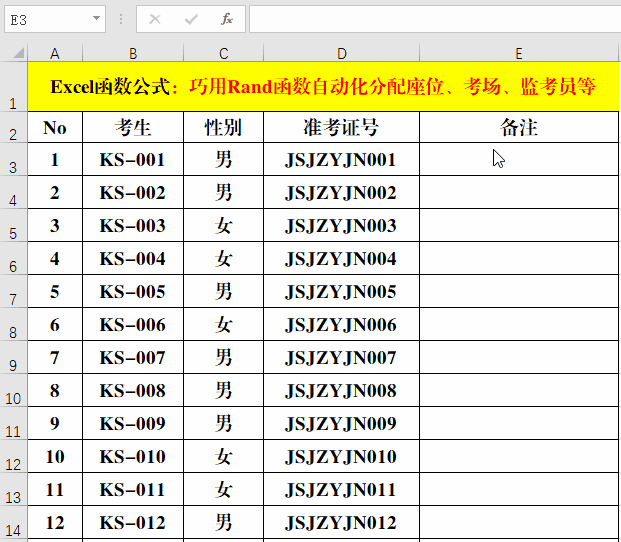
方法:
在目标单元格中输入公式:=RAND()。
解读:
如果对随机生成的数不满意,可以按F9键进行刷新,重新生成。
二、Excel函数:巧用Rand生成1-10之间的随机值。
目的:在指定的区域中生成1-10随机数字。
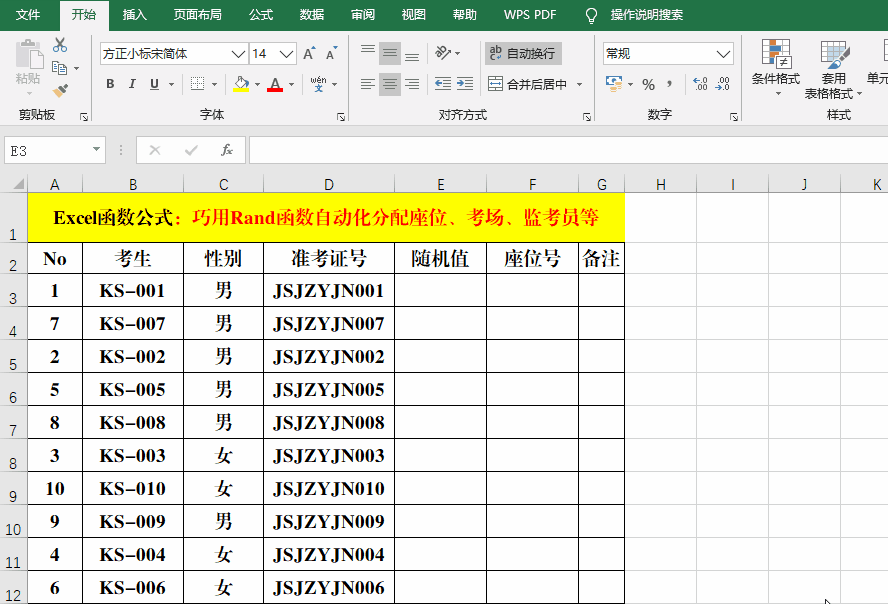
方法:
1、在“随机值”所在列前插入2列,分别命名为“辅助列1”、“辅助列2”。
2、在“辅助列1”中输入公式:=RAND()。
3、将“辅助列1”中的值复制并以【值】的形式【选择性粘贴】到“辅助列2”中。
4、用Rank函数对“辅助列2”中的值生成排序值。
5、以【随机值】为主要关键字进行【升序】排序。
解读:
将“辅助列1”中的值复制并以【值】的形式【选择性粘贴】到“辅助列2”中的目的在于固定生成的随机值,否则没有实际意义哦!
三、Excel函数:巧用Rank函数自动化分配考场。
1、对“考生”进行随机编号。
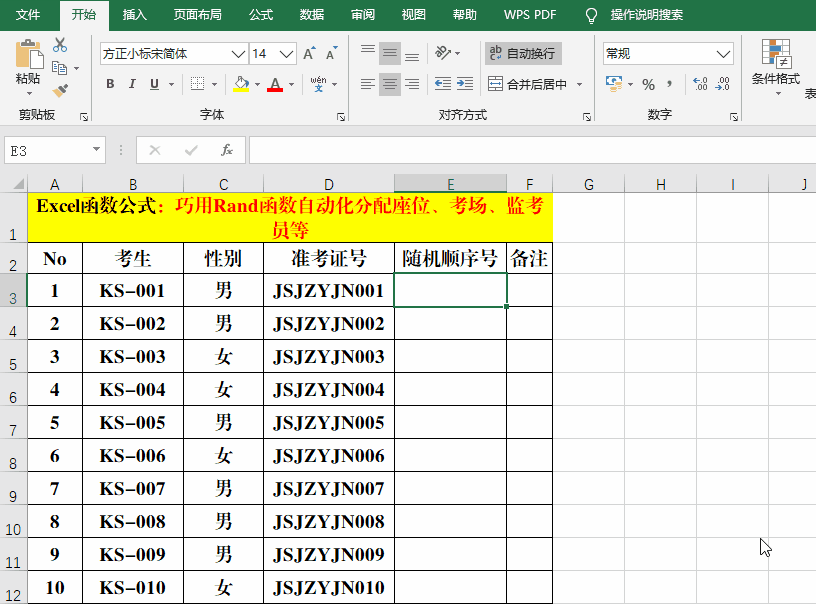
方法:
1、在“随机顺序号”所在列前插入2列,分别命名为“辅助列1”、“辅助列2”。
2、在“辅助列1”中输入公式:=RAND()。
3、将“辅助列1”中的值复制并以【值】的形式【选择性粘贴】到“辅助列2”中。
4、用Rank函数对“辅助列2”中的值生成排序值。
5、以【随机顺序号】为主要关键字进行【升序】排序。
2、利用已经生成的“随机顺序号”划分考场。
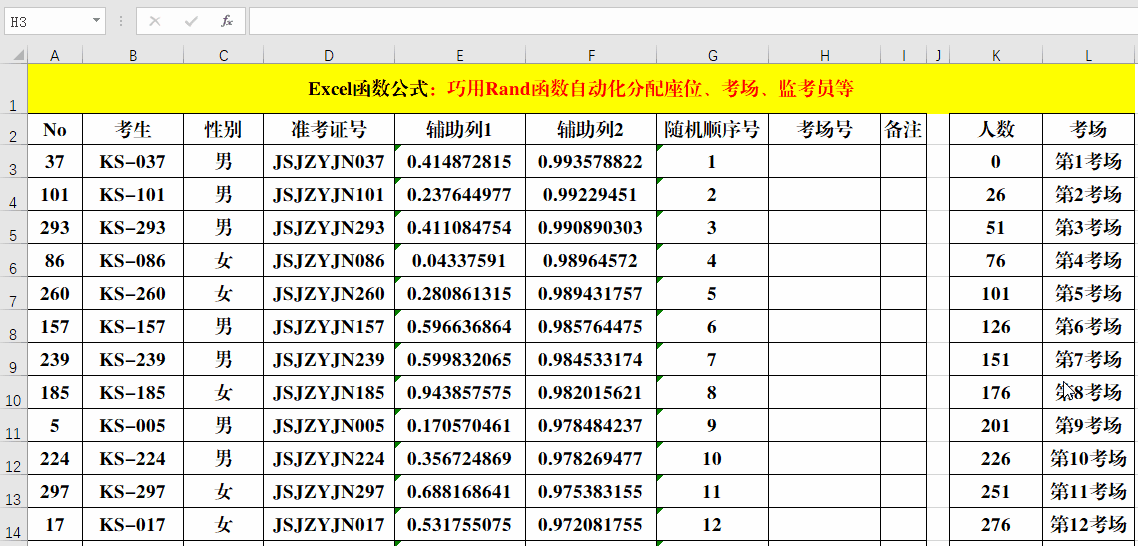
方法:
在目标单元格中输入公式:=VLOOKUP(G3,$K$3:$L$18,2)。
解读:
1、首先建立辅助查询表格,主要内容为两列,“人数”和“考场”,并按照考场规则编排,一个考场按25人计算,则“随机顺序编号”小于26的为“第1考场”,依次类推。
2、公式=VLOOKUP(G3,$K$3:$L$18,2)中,采用的为模糊查询,当查询的值在查询范围中无法精准找到时,自动向下匹配,原则为匹配小于当前查询值的最大值。
四、Excel函数:巧用Rand函数自动化分配监考员。
1、对监考员进行随机编号。
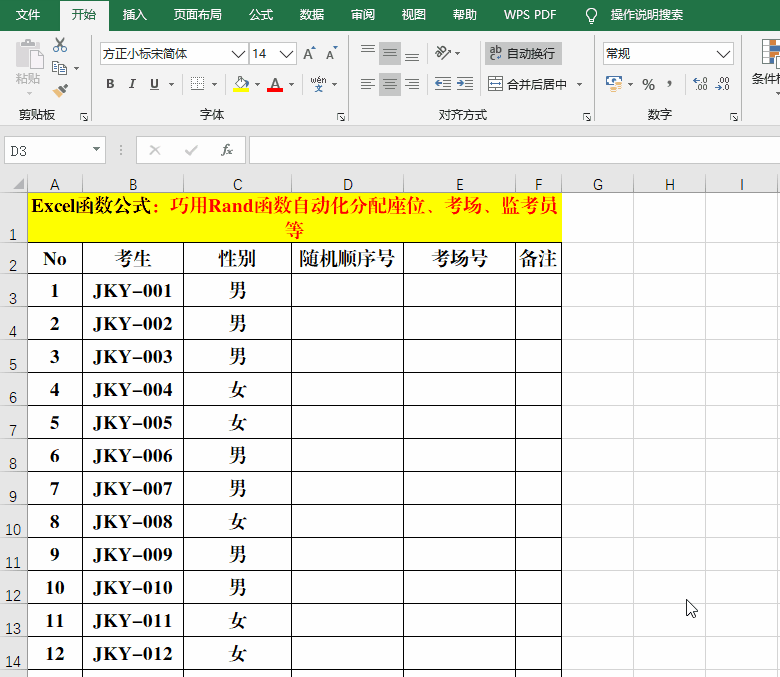
方法:
1、在“随机顺序号”所在列前插入2列,分别命名为“辅助列1”、“辅助列2”。
2、在“辅助列1”中输入公式:=RAND()。
3、将“辅助列1”中的值复制并以【值】的形式【选择性粘贴】到“辅助列2”中。
4、用Rank函数对“辅助列2”中的值生成排序值。
5、以【随机顺序号】为主要关键字进行【升序】排序。
2、利用已经生成的“随机顺序号”划分考场。
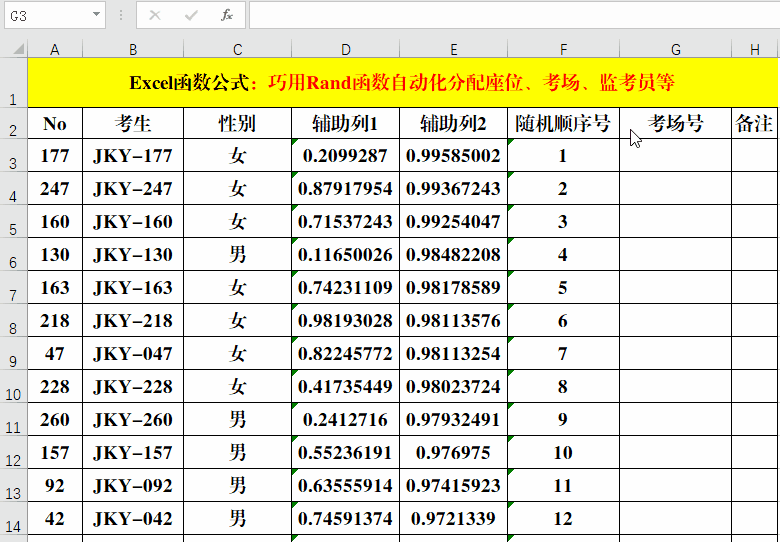
方法:
在目标单元格中输入公式:=ROUND(F3/2,0)。
解读:
Round函数的作用为:对给定的值进行四舍五入,对生成的“随机顺序号”除以2,然后对结果四舍五入,保留整数位,正好是一个考场2人。
结束语:
Excel随机数函数Rand的作用是生成大于等于0且小于1的随机数,但我们可以利用它来分配考场以及监考员等,对于使用技巧,你Get到了吗?





















 被折叠的 条评论
为什么被折叠?
被折叠的 条评论
为什么被折叠?








